Knitring, popper eller andre lydproblemer vil få deg til å føle deg irritert. Dette er det samme med brukere som stadig hører knitrende lyd fra deres Logitech G Pro X . For å hjelpe deg med å få headsettet til å fungere normalt, har vi samlet noen metoder du kan prøve.
Men før du justerer noen avanserte innstillinger, må du starte PC-en på nytt. Noen ganger kan en enkel omstart fikse problemene dine uten problemer. Etter omstart, prøv å koble fra headsettet og koble det deretter inn igjen. Kontroller at det er riktig koblet til datamaskinen. Dessuten bør du ikke plassere telefonen i nærheten av datamaskinen. Hvis du har tatt alle disse trinnene og fortsatt hører knitrende lyd, kan du prøve disse løsningene:
- Åpne Logitech G HUB-appen.
- Klikk på høyttalerikon . Fjern deretter merket i boksen ved siden av AKTIVER SURROUND LYD .
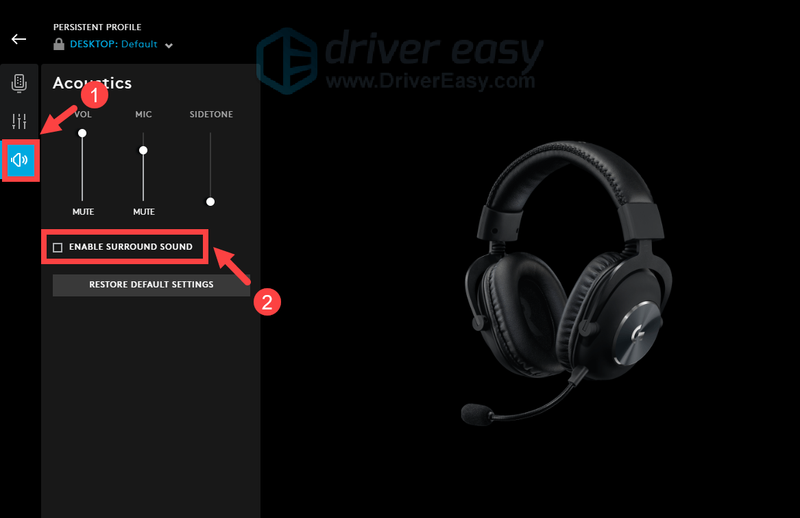
Etter å ha tatt i bruk endringene, bruk headsettet og test om problemet ditt forsvinner. Hvis problemet vedvarer, prøv neste løsning nedenfor. - Høyreklikk på høyttalerikonet nederst til høyre på oppgavelinjen. Sveve over Romlig lyd , og velg deretter Av for å deaktivere den.

Når du er ferdig, spill av noe for å sjekke om det høres bedre ut. Hvis du ikke kan se noen forskjell, ikke bekymre deg. Bare fortsett til neste rettelse nedenfor. - Høyreklikk på høyttalerikonet nederst til høyre på oppgavelinjen og velg Åpne Lydinnstillinger .
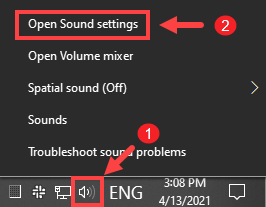
- Klikk Lydkontrollpanel .
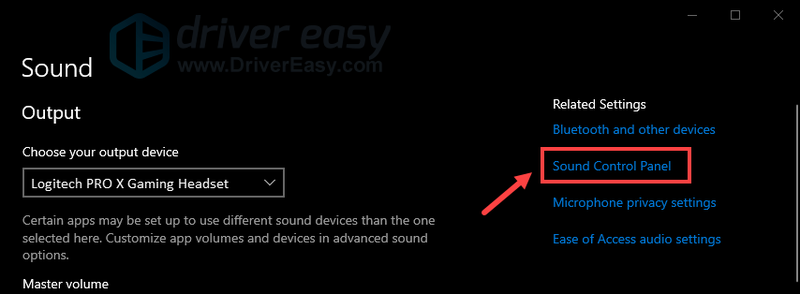
- Under Avspilling fanen, velg enheten din og klikk Egenskaper .
Klikk deretter på rullegardinpilen i Egenskaper-vinduet og velg 16 bit, 44100 Hz (CD-kvalitet) . Klikk deretter OK for å lagre endringene.
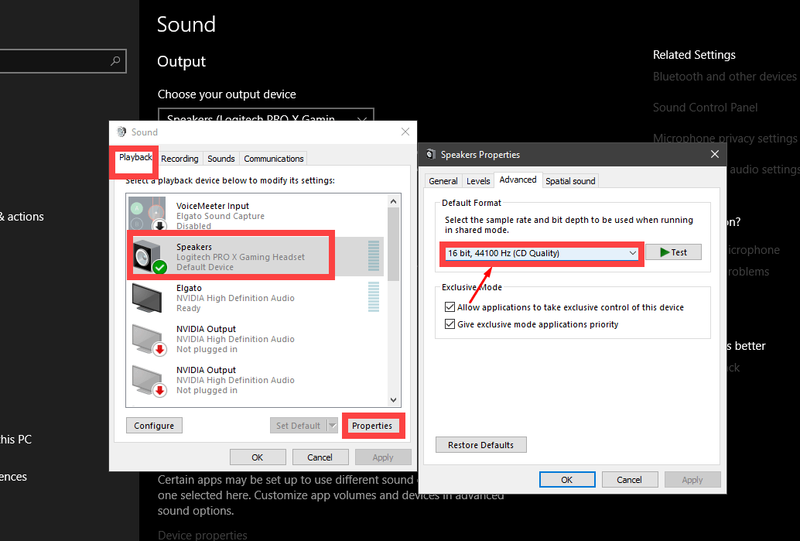
Prøv nå å spille noe. Hvis problemet vedvarer, gå videre til neste løsning. - Kjør Driver Easy og klikk på Skann nå knapp. Driver Easy vil deretter skanne datamaskinen din og oppdage enheter med manglende eller utdaterte drivere.
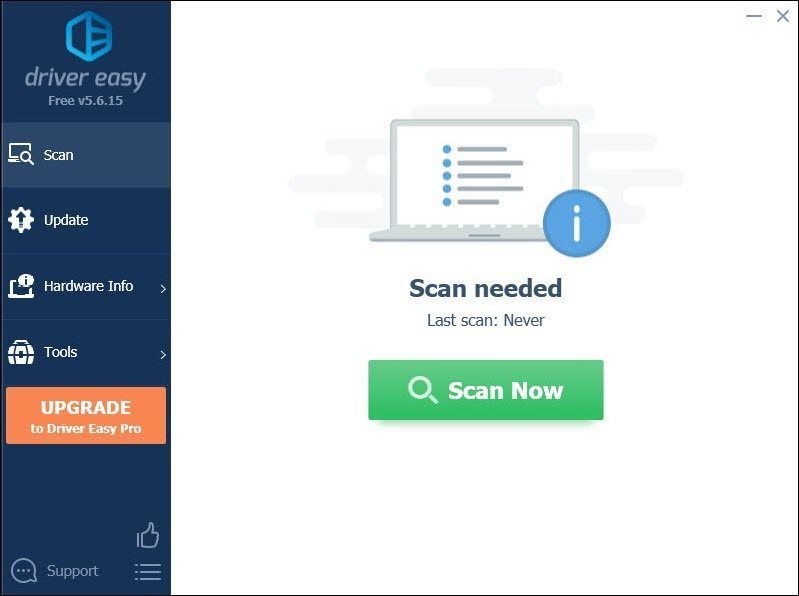
- Klikk Oppdater alt for automatisk å laste ned og installere riktig versjon av alle driverne som mangler eller er utdaterte på systemet ditt.(Dette krever Pro-versjon som følger med full støtte og a 30-dagers pengene-tilbake garanti. Du blir bedt om å oppgradere når du klikker på Oppdater alle. Hvis du ikke vil oppgradere til Pro-versjonen, kan du også oppdatere driverne dine med GRATIS-versjonen. Alt du trenger å gjøre er å laste dem ned en om gangen og installere dem manuelt.)
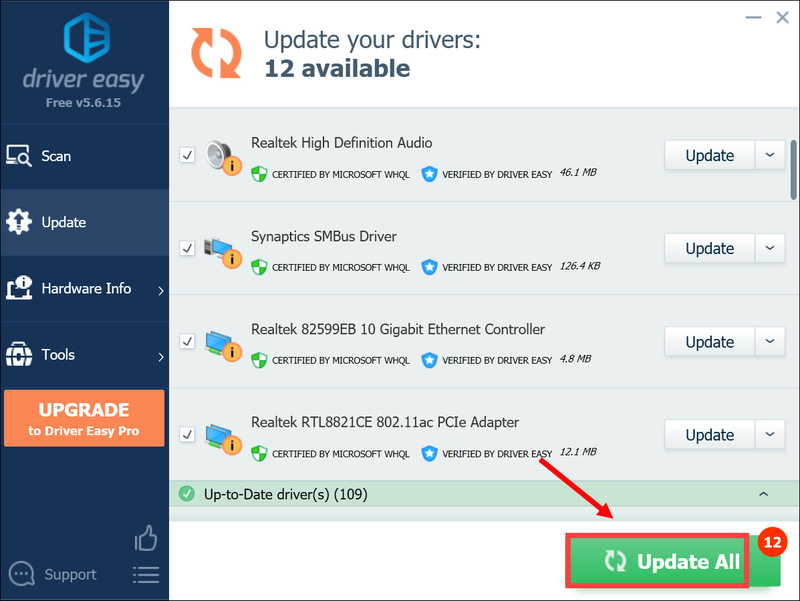 De Pro-versjon av Driver Easy følger med full teknisk støtte . Hvis du trenger hjelp, vennligst kontakt Driver Easys støtteteam på .
De Pro-versjon av Driver Easy følger med full teknisk støtte . Hvis du trenger hjelp, vennligst kontakt Driver Easys støtteteam på . - Først må du avinstallere appen.
På tastaturet trykker du på Windows + R-tastene samtidig for å åpne Kjør-boksen. - Type kontroll appwiz.cpl og trykk Enter.
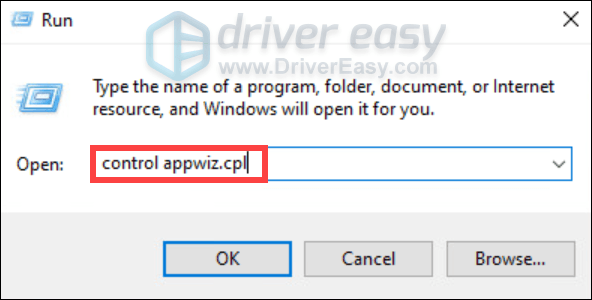
- Dobbeltklikk Logitech G HUB for å avinstallere den.
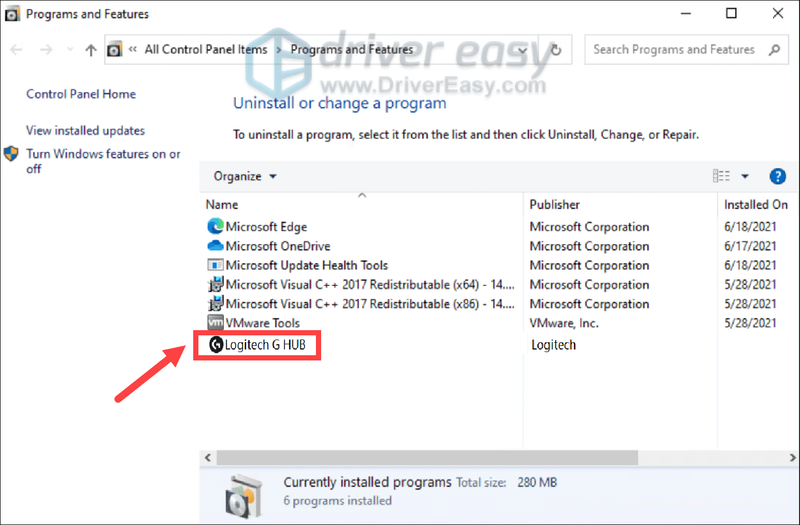
- Klikk Ja .
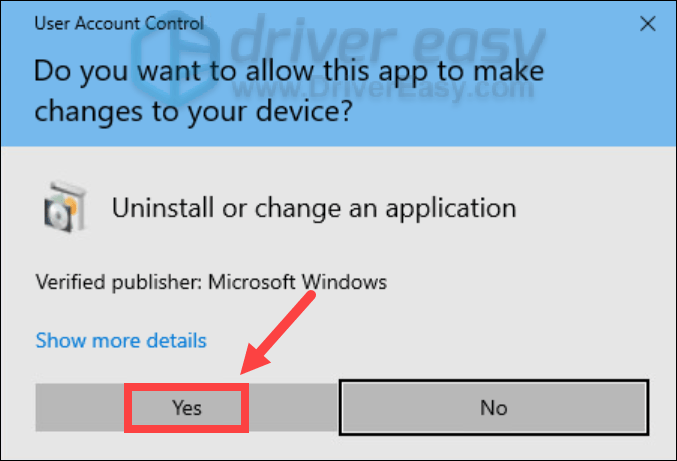
- Når du er ferdig, start datamaskinen på nytt.
- Nå må du installere Logitech G HUB ved å gå til nedlastingsside , klikk deretter LAST NED FOR WINDOWS .
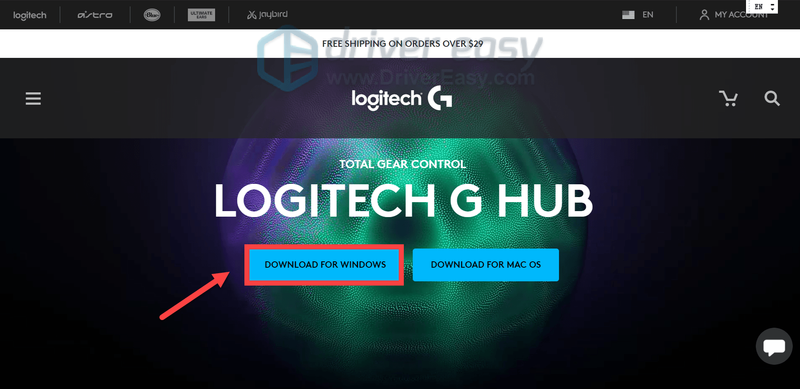
Deretter kan du følge instruksjonene på skjermen for å installere Logitech G HUB på nytt. Når du er ferdig, bruk headsettet ditt, og det skal fungere som det skal.

Fix 1: Deaktiver surroundlyd
Surroundlyd er det som gjør lyden mye mer realistisk og gir den større dybde. Til tross for de fascinerende funksjonene, fant noen brukere ut at når den er aktivert, ville det oppstå ulike lydproblemer. For å løse problemet, prøv å deaktivere surroundlyd:
Fix 2: Slå av romlyd
Romlig lyd har som mål å gi det høyeste nivået av lydinntrykk. Det kan imidlertid hende at det ikke fungerer bra med det nye hodesettet ditt, noe som kan være årsaken til at du har problemer med lyden. For å sjekke om det er ditt tilfelle, slå av romlig lyd ved å følge trinnene nedenfor.
Fix 3: Sett lydformatet til 16bit 44100 Hz
24 bit, 44100 Hz er, ifølge mange brukere, generelt bra for de fleste medier. For å avhjelpe problemet kan du prøve å sette lydformatet til 16bit, 44100 Hz:
Fix 4: Oppdater lyddriveren
Lyddriveren din er et viktig stykke programvare som lar systemet ditt kommunisere med lydkortet. Hvis den er utdatert eller ikke fungerer, vil den forårsake merkbare ytelsesproblemer. Derfor, når du hører en knitrende lyd eller har andre lydproblemer fra G Pro X, er det på høy tid at du sjekker om lyddriveren din er oppdatert.
For å oppdatere lyddriveren kan du enten gjøre det manuelt via Enhetsbehandling eller gå til produsentens drivernedlastingsside for å laste ned og installere den nøyaktige driveren for systemet ditt. Dette krever et visst nivå av datakunnskap og kan være en hodepine hvis du ikke er teknisk kunnskapsrik. Derfor vil vi anbefale deg å bruke en automatisk driveroppdatering som f.eks Driver enkelt . Med Driver Easy trenger du ikke kaste bort tiden din på å lete etter driveroppdateringer, da den tar seg av det travle arbeidet for deg.
Slik oppdaterer du drivere med Driver Easy:
Etter å ha oppdatert lyddriveren, start PC-en på nytt for at endringene skal tre i full effekt. Hvis problemet vedvarer, gå videre til neste løsning.
Fix 5: Installer Logitech G HUB på nytt
Logitech G HUB er der du kan optimalisere og tilpasse alt det støttede Logitech G-utstyret ditt. Men ifølge noen brukere gjør den nylige oppdateringen i G HUB at hodesettet deres ikke fungerer etter hensikten. For å sjekke om det er ditt tilfelle, bør du prøve å installere appen på nytt:
For brukere som fortsatt ikke har klart å fikse problemet, må du prøve deaktiver DTS-lyd ubundet hvis du aktiverer det. Problemet ser ut til å skje med alle som har oppdatert til den nyeste versjonen av DTS Sound Unbound. Selv om det er frustrerende at du ikke kan dra nytte av DTS, vil dette fortsatt være en løsning for å sikre at lyden din ikke sprekker igjen.
Men hvis ingenting har fungert for deg, er det stor sjanse for at headsettet ditt er ødelagt. I denne situasjonen må du kontakte kundestøtten eller sende den til forhandleren for erstatning hvis den er under garanti.
Håper dette innlegget hjalp! Slipp gjerne en kommentar nedenfor for å fortelle oss at eventuelle rettelser som er oppført ovenfor fungerte for deg. Vi ønsker også alternative metoder velkommen i tilfelle du har funnet en som fungerte for deg.
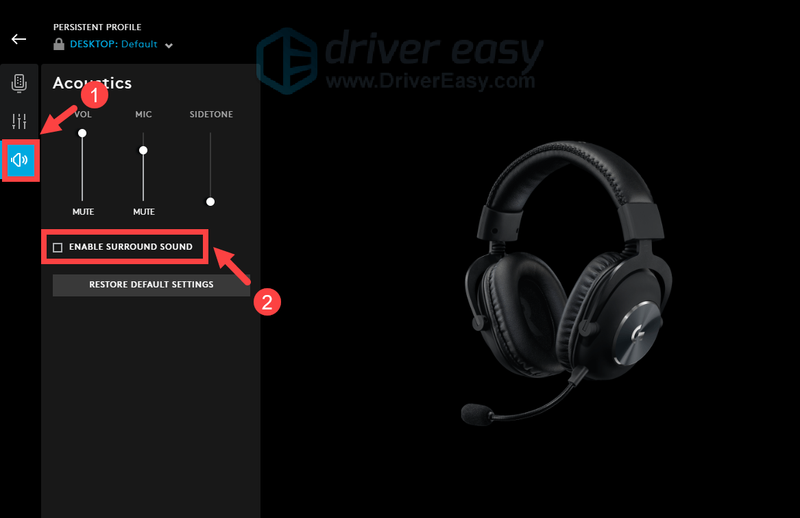

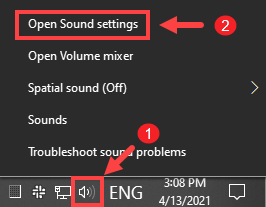
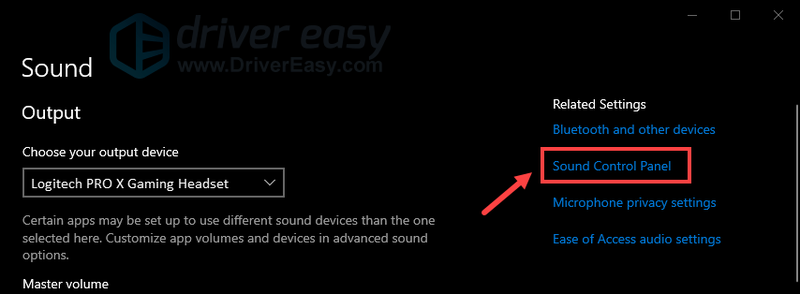
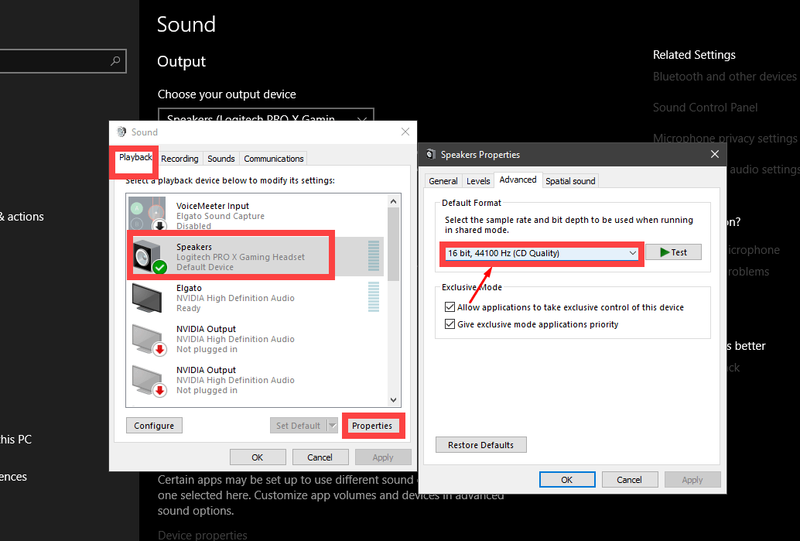
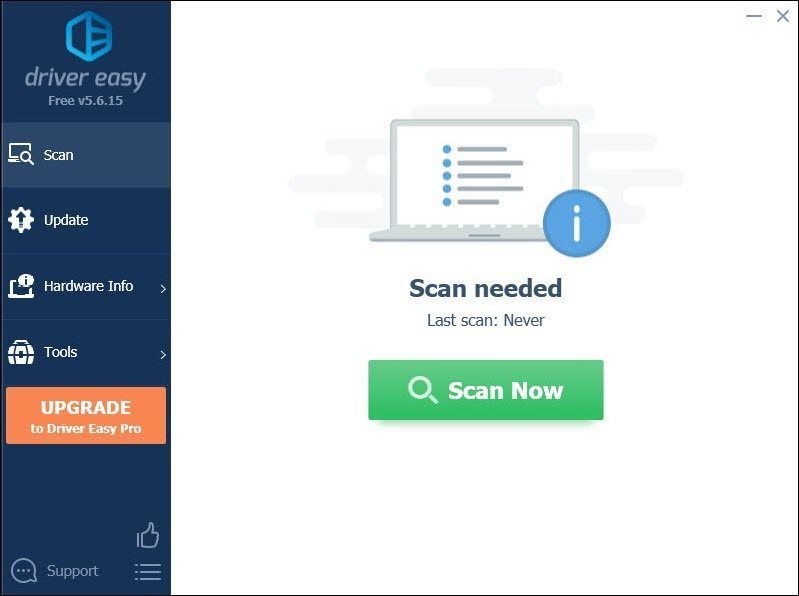
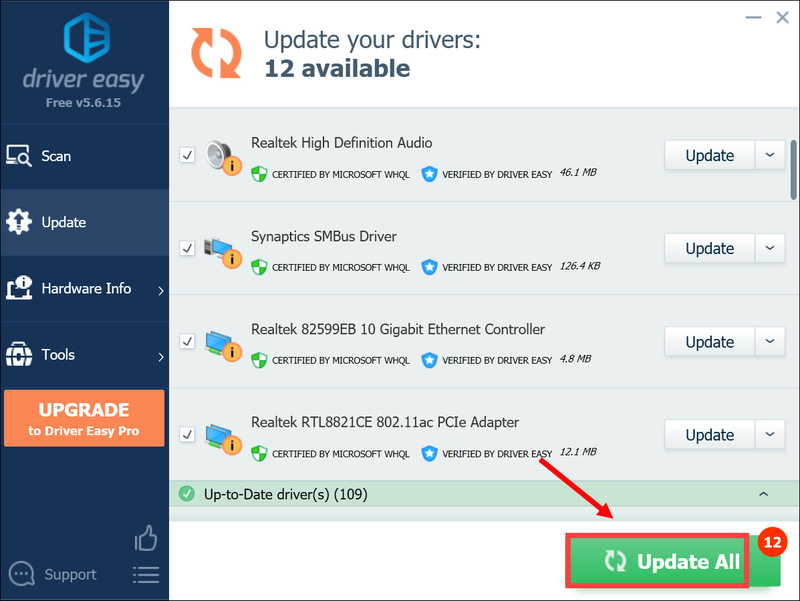
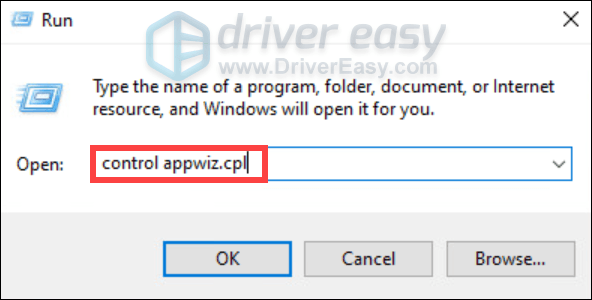
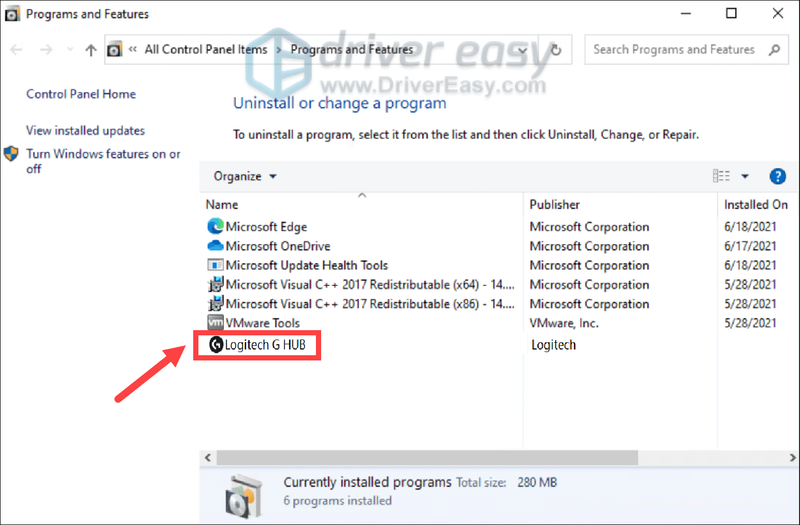
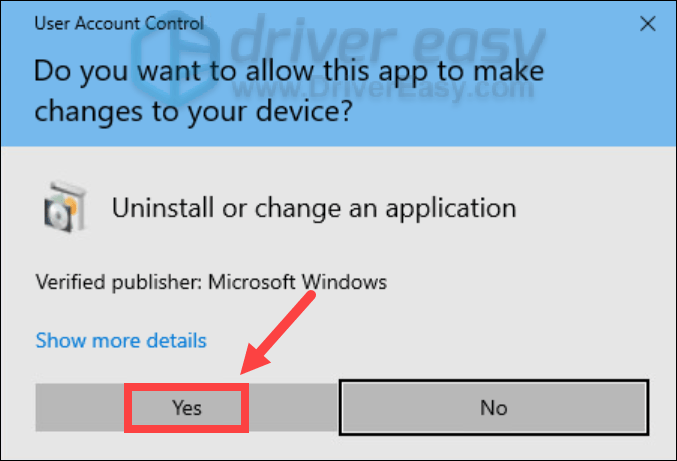
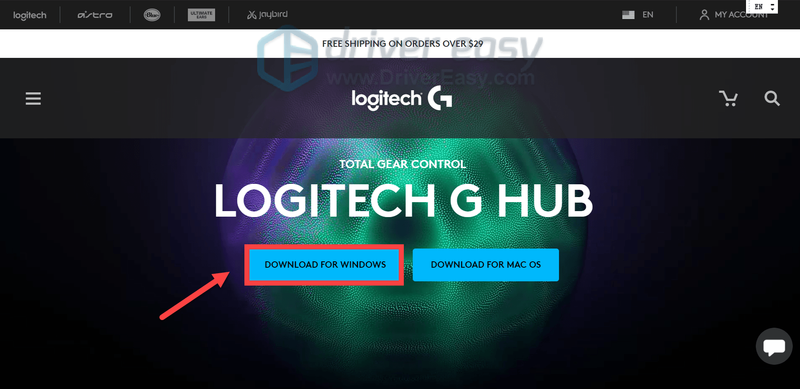



![[LØST] Feil Yorker 43 Good Wolf in Black Ops Cold War](https://letmeknow.ch/img/network-issues/21/error-yorker-43-good-wolf-black-ops-cold-war.jpg)


